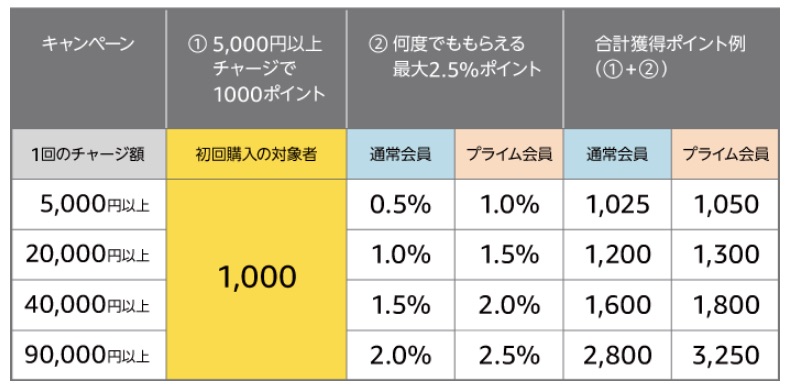頻繁に車を運転するかたなら誰しも経験あると思いますが。
大型の駐車場に車を駐めたときに、自分の車の位置がわからなくなるって経験ありませんか?
特に大型のショッピングモールなんか行ったときは、高確率で位置がわからなくなります。
これは車あるあるだと思いのですが。
そんな「自分の車の位置がわからない」という問題は少し手間を加えるだけで簡単に探すことが可能です。
今回はそんな、手順を解説していきます。
Contents
GoogleMapを使えば自分の車の位置を検索できます。
スマホで皆さんもお世話になっていると思う『GoogleMap』を使用します。
このグーグルマップですが、設定から自分の駐車した場所を設定することができます。
この機能を使用すれば、広大なショッピングモールでも自分の車までグーグルマップが案内してくれます。
GoogleMapで車の位置を検索する方法
まずグーグルマップを開きます。
自分の駐車している場所をタップします。
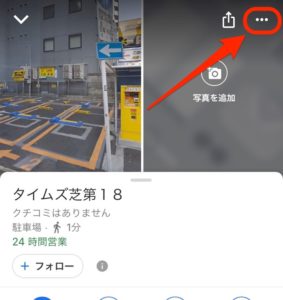
右上の『︙』マークをタップします。

すると『駐車場として設定』という項目があるので選択します。
これだけでOKです。
マップ上で駐車場の位置が表示されます。

この設定をしておけばグーグルマップを見たときに、デカデカと文字で「駐車場所はココ」と表示してくれるようになります。
これで、車の場所がわからなくなる心配は防げます。
設定が面倒ならタグをつけても良い
とはいえ、この設定普段のグーグルマップでは馴染みの無い機能です。
この記事を見て「初めて知った」という人も多いハズ。
自分もこの機能を使おうとしても、「どこに設定があったっけ?」とわからなくなるときがあります。
そんなときは、『保存』という設定でタグ付けして場所を保存しておくことがあります。
GoogleMapで車の位置を保存しておく方法
こちらも先程と手順は似ています、ただ手軽なだけ。
駐車したい場所をタップします。
次に下の住所が表示されている部分をタップします。
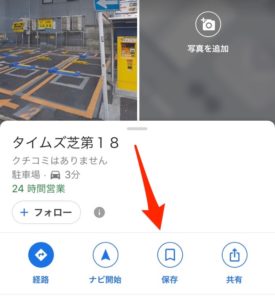
すると、『保存』という項目があるので、その中から好きなタグを選択します。
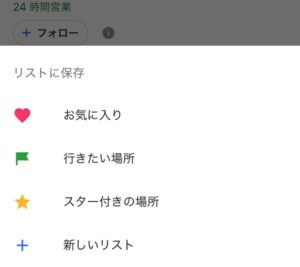
- お気に入り
- 行きたい場所
- スター付きの場所
アイコンが出てくるので、好きなマークを選択してみてください。
自分がこのマークの場所に車を駐めてあるということを覚えておけば、位置を忘れることは無いです。
この方法のほうが、スマホをあまり触らない人でも手軽にメモしておくことができると感じます。
駐車場の位置までグーグルマップが案内してくれます。
もちろんですが、先程の設定を行っていればアイコンをタップすることで、グーグルマップが車までの道のりを案内してくれます。
広大なショッピングモールの道のりなら、必要ないかもしれませんが、都心部や駅前など
道が入り組んでる場所だったりすると便利です。
「でも設定なんて面倒」という人はこちらの方法がオススメ
しかし、先程の方法は事前に自分の駐車した位置をスマホで設定しておく必要があります。
「設定するのが面倒」
「設定することを忘れる」
そんな人も多いかと思います。
なので設定しなくても、自動的に自分の車の位置を覚えておく方法を紹介しますね。
落とし物防止タグを車に置いておくだけで、自分の車の位置を記録してくれる

落とし物防止タグというものを使用すれば、自動的に車の位置を保存しておいてくれます。
自動的に保存された車の位置は、スマホから確認できるので、「駐車場所を忘れた・・・」というときでも車の位置を探せるので便利です。
使い方は簡単!落とし物防止タグを車に置くだけ。
『落とし物防止タグ』といっても複数のいろんな商品が販売されています。
どんな商品があるのか興味がある方は、こちらの記事で確認してみてください。

自分が使用しているのは、『TileMaite』という商品です。
電池も充電不要で1年程度は持つようになっているので、車に置いておくだけでも良いというのが良い所。
こちらを車に置いておくだけです。
タグから離れると、自動で場所を記録してくれる。
この商品『落とし物防止タグ』という名前の通り、落とし物を防止してくれる商品なのですが、落とし物をしたときに、場所を記録しておいてくれます。
今回はこの、『落とした場所を記録する』という機能を応用した使い方です。
車を駐車したら、もちろんその場所から離れるとおもいますが、自分がタグから離れることで、タグは『落とした』と判断して、場所を記録してくれます。
この落とした場所については、スマホから確認が可能です。
この商品を使うには事前に”一度だけ”設定が必要です。
使い方については、以前の記事で解説しているので参考にしてください。
詳しい使い方はこちら⇛【スマホから落とし物を探せる!紛失防止タグ『Tile Mate』】

ただし、場所は結構曖昧かも
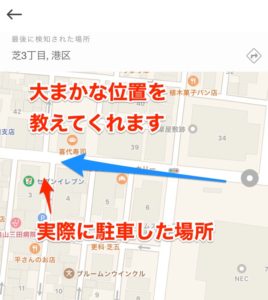
ただし1つ注意点があります。
このタグが示す位置というのが、結構曖昧だということ。
「ざっくりこのへんかな」という位置を教えてくれます。
写真で見る通り、右側にあるマークから実際に駐車した場所まで離れていました。
とはいえ、周辺まで行けば、自分の車ならスグに見つかるので役には立ちますね。
このアプリで教えてくれるのは、平面の地図での位置のみです。
立体的な駐車場に駐めた場合、位置はわかりずらくなります。
画像でも確認してもらった通り、平面での地図でしか車の位置は確認することができません。
これは先程のグーグルマップでも同じことが言えます。
駐車場所が複雑な場合はメモするなり写真を取るのがベスト
立体駐車場に駐車している場合は、建物内の階層までは調べることは不可能です。
なので、その場合はおとなしく事前に写真を撮っておくだとか、メモするようにしたほうが良いですね。
最低でも自分が、何階に駐めているくらいは知っておくだけで、探す時間が短縮することになります。
【まとめ】
頻繁に、自分の車の位置がわからないという人は、ぜひ今回の方法を使用してみてくださいね。
- グーグルマップを使用する
- 落とし物防止タグを使用する
- メモや写真を撮る
以上の方法を使用すれば、絶対に自分の車の位置を忘れることがありません。
野外ので駐車の場合は、グーグルマップに位置を保存しておけばいいし、それが面倒なときは、落とし物防止タグから検索すればわかります。
それ以外にも、写真やメモを残すことでスピーディーに探すことができるようになります。
ぜひ参考にしてみてください。